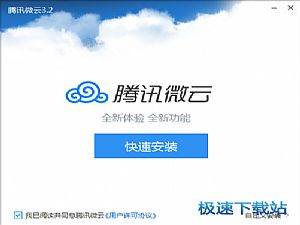腾讯网盘微云客户端安装使用教程
时间:2020-06-19 14:50:10 作者:无名 浏览量:57
微云是一款腾讯公司开发的在线网络硬盘,用户可以通过电脑或者手机同步上传文件,让你的照片等可以分享给你想给的朋友看,微云包括pc端、手机端、web端,用户只要同时安装手机端和pc端,就可实现三端信息互通非常方便,下面小编给大家说说怎么安装使用吧!
软件特色
1、稳定可靠的储存任何文件
多端查看、下载分享文件
便捷的文件管理
多种格式文件在线预览
2、智能化的照片备份管理
照片智能备份,生活点滴不被遗落
强大的图片识别,帮您找出自己关注的每个人
与家人朋友共享美好时刻

微云安装使用图1
3、在线办公全新体验
文档在线编辑,云端自动保存
多人协作编辑,多端即时同步
历史版本恢复,保障文档安全

微云安装使用图2
4、安全与隐私保护
持续稳定的储存服务
安全可靠的文件传输、储存、隐私保护
双击打开微云安装包,看到微云的安装界面,用户可以点击“快速安装”选择系统默认的安装路径进行安装,也可以点击“自定义安装”选择自己喜欢的安装位置进行安装。
安装步骤
一、在本站下载最新版的腾讯微云安装包,双击运行。
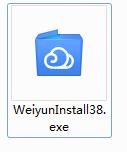
微云安装使用图3
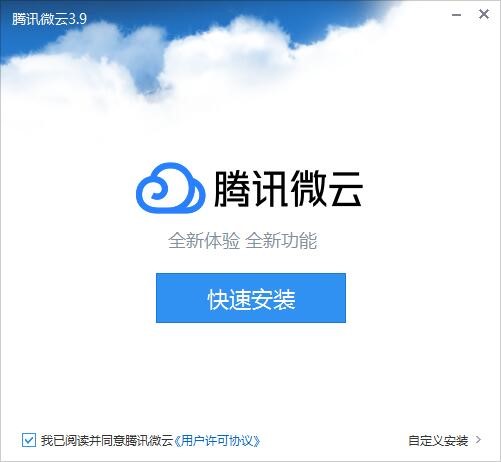
微云安装使用图4
二、可以点击【自定义安装】或者【快速安装】。直接点击快速安装,软件会安装在默认的位置;自定义安装,用户可以自定义软件的安装位置。
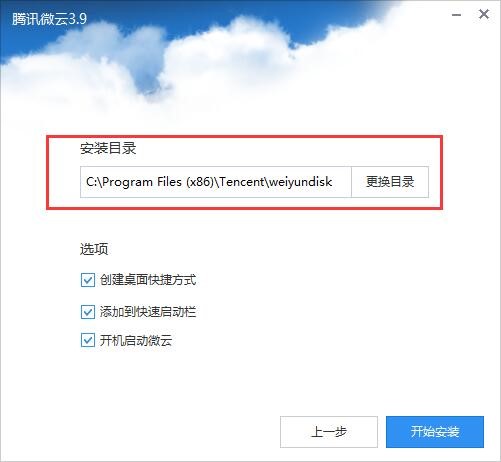
微云安装使用图5
三、设置完毕,点击【开始安装】,耐心等待软件安装完毕。
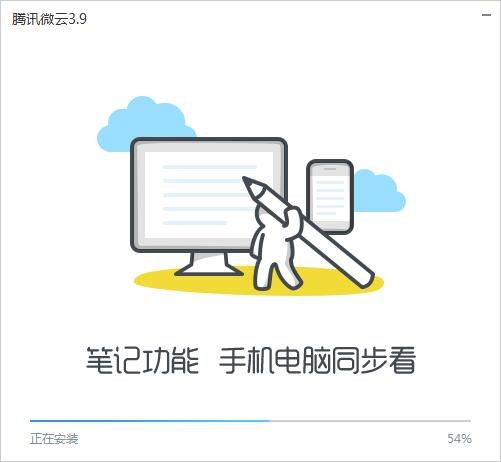
微云安装使用图6
四、软件安装完毕会有提示,点击【启动微云】就可以运行软件了。
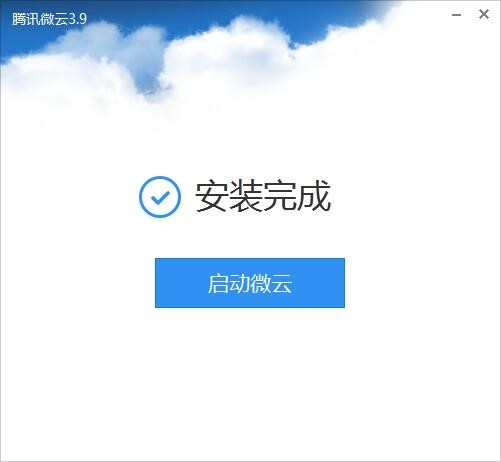
微云安装使用图7
微云使用方法
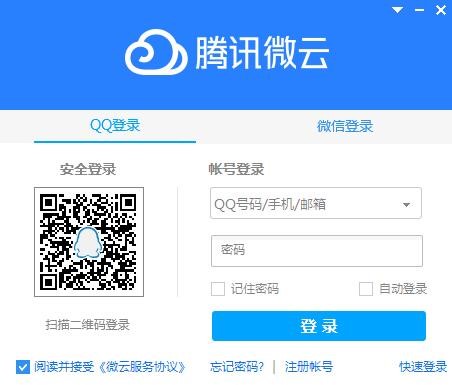
微云安装使用图8
2、当登录之后会出现下图所示。用户可以点击“添加”按钮来上传文件,“下载”“分享”“删除”“新建文件夹”四个按钮来操作已上传的文件或文件夹,左边目录是对文件的进行分类和一些其他功能。
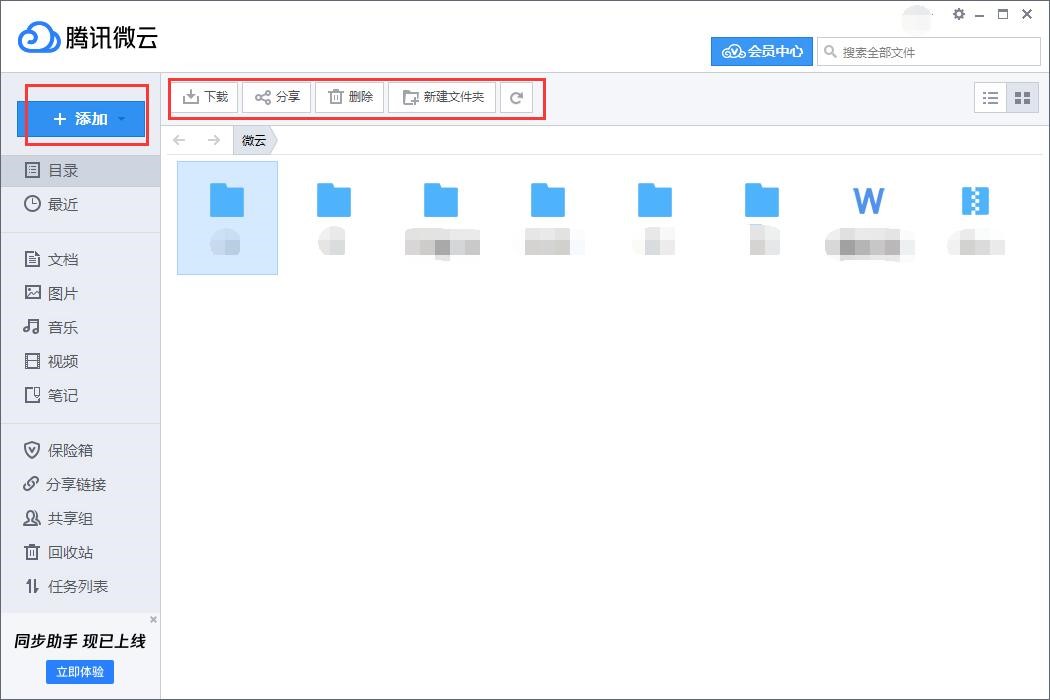
微云 3.8.0.2250 官方版
- 软件性质:国产软件
- 授权方式:免费版
- 软件语言:简体中文
- 软件大小:63282 KB
- 下载次数:3760 次
- 更新时间:2020/6/18 2:42:34
- 运行平台:WinAll...
- 软件描述:微云是腾讯全新推出的网盘服务,通过微云客户端可以让pc和手机文件进行无限传输并实... [立即下载]
相关资讯
相关软件
电脑软件教程排行
- 怎么将网易云音乐缓存转换为MP3文件?
- 比特精灵下载BT种子BT电影教程
- 微软VC运行库合集下载安装教程
- 土豆聊天软件Potato Chat中文设置教程
- 怎么注册Potato Chat?土豆聊天注册账号教程...
- 浮云音频降噪软件对MP3降噪处理教程
- 英雄联盟官方助手登陆失败问题解决方法
- 蜜蜂剪辑添加视频特效教程
- 比特彗星下载BT种子电影教程
- 好图看看安装与卸载
最新电脑软件教程
- 硬盘空间管理器TreeSize Free下载使用教程
- 局域网限速监控软件P2P终结者使用教程
- 文本编辑器Notepad++中文版使用教程
- JAR文件比较工具JAR Compare下载使用教程
- 海报设计软件FotoJet Designer使用教程
- 数据恢复软件EasyRecovery官方版使用教程
- 在线教室ClassIn官方版安装教程
- 图片管理软件ABC看图官方版使用教程
- 360隔离沙箱官方下载使用教程
- 腾讯网盘微云客户端安装使用教程
软件教程分类
更多常用电脑软件
更多同类软件专题